LibreOfficeのiOS版がないか探してて見つけたポータブルアプリのサイト。
portableapps.comLibreOffice以外にも、GIMP、InkscapeといったグラフィックソフトやCADといったソフトウェアがポータブル版で提供されてます。
アンチウィルスソフトまであるのにも驚きです。
ここまでそろってると非常用だけじゃなくてデータはクラウドでアプリはUSBに入れて、てのができるかも。
LibreOfficeのiOS版がないか探してて見つけたポータブルアプリのサイト。
portableapps.comLibreOffice以外にも、GIMP、InkscapeといったグラフィックソフトやCADといったソフトウェアがポータブル版で提供されてます。
アンチウィルスソフトまであるのにも驚きです。
ここまでそろってると非常用だけじゃなくてデータはクラウドでアプリはUSBに入れて、てのができるかも。
あけましておめでとうございます。
年末年始とドローンの操縦練習しました。
奈良県営馬見丘陵公園は正月の飾りつけ。

園内のため池には水鳥も来ててのどかな雰囲気。人が少なくてリラックスできるいいところです。

今回の練習場所↓

練習風景↓


年末と年始の2回の練習でとりあえず高度を上げるのに抵抗が少なくなりました。
やっぱり一人で練習するより、複数人で練習するほうがなんとなく心理的な抵抗が和らぐような気がします。
この公園、コナラやクヌギが多く残されてます。
芯止めされたのか気象害で折れたのかわかりませんが、開けたところに単木的にあるものには、↓のような樹形のものもたくさんあります。

同じコナラでもあまり落葉してないものもあります。個体差なのか?

それにして大量のどんぐり。バケツいっぱい拾えるくらいたまってるところも。

どんぐり集めするには格好の公園です。
DJIからMavic Miniが発売されて、Bebop2の存在価値が完全になくなってしまった。
Parrotの自動航行アプリもDJIのGS Proと比べるとおもちゃレベルだし。
Amazonでも品切れになってるのでほんとに終わってます。
もうちょっと我慢すりゃよかったと後悔ひとしきり。
とはいえMavic Miniを買う余裕もないので故障するまでBebop2を使い倒すしかないので、気を取り直して練習の準備。
馬見丘陵公園に行って届出してきました。
公園事務所のある公園館はクリスマスの飾りつけされてました。


ついでに練習場所も下見。
↓カリヨンの丘。練習場所はこの向こう。

↓練習場所。コナラ、クヌギが多いのか結構葉っぱがついてます。

↓この時期で赤い実がつくのはモチノキだと思って近くに寄ってみたらなんか違う。

葉っぱからするとサンゴジュ?でも実の付き方がなんか違うような気がする。
年末年始にかけて練習してきます。
最近労働安全衛生からみの仕事が多くて、フルハーネスやらチェーンソーの特別教育のこと調べてたら、厚労省のチラシに「?」な項目があって気になって調べてみた。
問題のちらし↓。問題の箇所は4ページ目の3-(1)のところ。
https://www.mhlw.go.jp/content/000510529.pdf
上のチラシの3-(1)は改正による記載事項の追加で、そのもとになるものは↓。
https://www.mhlw.go.jp/new-info/kobetu/roudou/gyousei/anzen/dl/141027-1.pdf
今から5年も前にグラップルやフォワーダを使った木材搬出作業には作業計画書の作成と労務者への周知が義務付けられてたのに全く知らなかった。簡易索道も対象になってるから、事実上動力をつかった搬出作業はすべて対象になる。
ところが林災防でもあまり指導してない。適用除外がないか、運用にあたっての工夫とか聞きたくても「テキスト見て」的なコメント。
ちなみにネットで見つけた作成例は↓
受注業者に地道に指導したいけど、指導する立場の人が意外と知らなかったりして力が入んない。業界にあんまり浸透してなくても仕方ないか?
この作業届は発注者に提出する書類じゃないから発注者自身には存在が知られにくいです。
周知方法としては現場に掲示して始業前のTBMとかで説明するってのもありなんだろか?
第2種電気工事士の技能試験を受けてきました。
今回は電気ライセンス研究所さんの直前講習を受けてから受験でした。
たった2日間の講習でしたが、かなり実践的な内容で、受講してよかったと思います。

講習にはいろんな年代のいろんな身なりの人が来ていて、みなさんそれぞれにいろんな事情があるんだろな。
斜め前のかたが、うまく作業できないからかパニックみたいになって、刃物もあつかってるのでちょっと怖かった。ほんとにいろんな人が来てた。
試験では、前日徹夜で複線図をマスターしたおかげで緊張せずに作業を終えれた。おととしから勉強し始めてやっと合格できそうな気がする。
合格発表は来年の1月17日ですが、その日は阪神大震災の日。
またあの日がめぐってくる。
南海トラフのことを考えると経った時間はあまり関係ないと思ってて、いったい何が準備できたかと思うと、自分ちの準備や職場での自分のローリングストックはともかく、職場全体や自治体の準備はそれほど進んでないような気がする。
もうすぐ年末。とりあえずPostGISの本を読みながら年末年始を過ごしたい。
Windows10Pro環境でPostgreSQL9.6、PostGIS2.3がインストール作業は完了できても途中の操作でDLLがロードできなくてうまくいかない。
結局PostgreSQL10、PostGIS2.4で作業してる。今のところは問題なさそう。
(191216追記)
本日DD3の合格発表があって、合格してました。DD3は電気通信工事担任者の試験としては一番簡単で、ほぼ50%の合格率なんですが、とはいえ地味にうれしい。
次はDD1を受けようかと思ってる。

先週末に受験した2種電もこの調子で受かってるといいな。来年1月の合格発表が待ち遠しい。
先週木曜日(11/21)開催のQGIS活用講座に行ってきました。
20191121q22gis.peatix.comLandsat8の画像を材料にラスタ計算機を使ったNVDIを計算する方法も教えてもらいました。こんなバッグ↓ももらってきました。

ロゴの意味がわからない下の子に使ってもらうことになりました。
緑の基本計画の参考データ作成とか地形解析に役立ててもらいたいので、忘れないうちに社内の伝達研修をやっておきたい。
日曜日にDD3の試験もあって、今日解答の発表があって、自己採点ですがなんとか合格してるようです。ひそかにうれしい。
今週末は第2種電気工事士の技能試験直前講習。二種電は7月に熱出して受験できなかったのでリベンジ受験。
こっちは順調なんだけどな。
先日ドローン飛行の届け出をした馬見丘陵公園で午後から練習できました。
曇りで風のない日でしたので撮影には比較的向いてる日でした。
とはいえ休日。ちいさなお子さんを連れた家族連れからお年寄りまで結構利用者が多くて離陸を見合わせることもしばしば。

丈の低い品種か、コスモスが植えられてました。9月に下見した時には畝しかなくて、ドローンを飛ばすにはいい空地のように一見思えたのですが、やはりここではむりでした。コスモスがきれいで、家族連れやカップルがよく写真を撮ってました。
で、届出したエリアはここ↓。

下見した時にはほとんど人が来なくて、気にしなかったのですが、コナラやクヌギのドングリの木が結構あって、小さい子から小学生が結構頻繁にやってくる。飛ばすなら午前中のほうがいいかもしれない。
人気が途切れたのを見計らって、準備しました。

DJI機じゃないのにストラップにはDJIのロゴが。どうせ純正じゃないパクリ商品なので気にしないようにしてる。
 風速ゼロ。
風速ゼロ。

対地高度も20mくらいまで上げるとかなり注意しないと認識できなくなります。
この日は最終的に対地高度40mくらいまで上げて機体が視認できる広場内で自動航行を行ってみました。(完全に見えない位置関係では目視外飛行に該当して、航空法違反になると思う。)

↑とれたのはこういう画像。bebop2のカメラの特性で周辺部でかなりゆがみが大きい。
↓画像のプロパティはかんな感じ。


地理院地図で現地の標高が約60mでした。プロパティの撮影高度は94.5mはほぼあってるか。
撮ってきた画像でMetashapeでつないでみたらこんなへんてこなものができました。

多分画像の歪みが大きいことと、切り出したJPGがすでにかなり補正が入った画像になってるのが原因ではないかと。結果として特徴点の抽出、画像間での点のマッチングができなかったではないかと思います。
内山さんのお話ではカメラの設定はできるだけ変えず、補正はかけないようにしたほうがよい、とのことでした。
Bebop2はカメラが固定なんですが、見かけ上上下にカメラを動かせるような動作をします。ほんとは視野の大きな魚眼レンズのうち、任意の部分を切り取ってるだけなのですが。
Metashapeの試用期間が終わる前になんか形にしたかったけど、
根本的に見直さないといけない感じ。
オルソ化の練習はできなくても、飛行や撮影の練習はできるし。
また来月から年始にかけて、今度はトイドローンを買ってる同僚にも声かけて練習の時間をとろうと思ってる。
ところで、
公園で練習するのにあたって気になったことが。
ドローンの飛行に際して現場に掲示とかいらないのか気になって、届出時に聞いてみたけど「不要」とのことでした。
当日も管理事務所に顔出さなくてもいいとのことで、届出したらあとは自分の責任で、っていう感じでした。
掲示の件、自分としては、安全管理上は関係者以外が飛行区域に立ち入るのは避けるべき、と思って「ドローン練習中の掲示がいるかも」と考えたわけです。
でもよく考えると公園で立ち入り禁止区域を設けるのは「占用」に当たってしまう可能性がある。奈良県営公園では届出となっていますが、占用が必要な行為なら占用許可が必要になってくる可能性が。
今現在届出制となっているので、その範囲で安全に練習できる方法でやっていかないと。公園でやる以上、ほかの公園利用者に危険が及んだり、不快に思われたりすると貴重な練習場所を失うことになってしまう。
奈良県営公園はドローンの飛行について届出制をとっています。
www.pref.nara.jp事前に下見をして、利用者のほとんどいないエリアで見通しのききそうなところを選んだうえで、公園管理事務所に手続きに行ってきました。

平日しか受け付けていただけないのと、訪問して対面での受付になるのはちょっと面倒ですが、県の職員が手続しないといけないようで、県職員さんは平日しかいないとのことでこうなってるようです。
飛行予定のエリアがイベント開催と重なってないかとか、そもそも人の多いエリアは避けないといけないので、届け出にあたっては、もろもろ聞き取りが必要なようです。
事前の下見がよかったのか、届け出自体に問題なかったので即日処理してもらえました。とはいえ何か問題があればそれもできないかもしれないので、飛行予定日当日に届け出、というのは避けるべきでしょう。
Metashape プロフェッショナル版、とてもじゃないが職場でも正規ライセンスは買えない。現在使ってる30日間試用版は研修に合わせてギリギリ前日にインストールしたもの。宝くじでも当たらない限りは、HDD入れ替えたりしないと多分同じマシンではつかえまい。
ってことで、せっかく触れたので忘れないうちに操作の手順だけメモっとこうと思います。万が一宝くじが当たるかもしれないし。
プログラムのダウンロードはこちらから→Agisoft Metashape
(ダウンロードする際はプロフェッショナル版であることに注意する)
ドローンとかオルソ写真に関係ない人も、この記事読んで面白そうだったら30日試用版をダウンロードして遊んでみてください。
以下操作手順を説明する前に、材料となる写真は事前に撮影済みとします。今回のような操作体験的な使い方だとむだに高画質だとデータが重くなるだけなので、デジカメでもスマホでもかまわないらしい。むしろきちんとオーバーラップさせて露出やフォーカスが変化しないようにするほうが大切な感じでした。
撮影がうまくいってなくても、撮り直してやってみてください。ソフトの操作自体はとても簡単なので、家の中のものを撮影してみてもいいと思います。
ちなみに使った素材は、こんな感じです。
画面に入りきらなくて少し切れてますが、一応一周してます。
材料が準備できたところで、Metashapeを立ち上げると↓こんな感じです。

ここから作業していきますが、基本今回は全く複雑なことしなかったので、Workflowメニューしか触りませんでした。

内山さん曰く、「ほぼ上から順にメニューを実行していけばできる」とのことでした。
メニューが日本語じゃないのでとりあえずこんな流れで進めます。
写真の読み込みはファイル指定もしくはフォルダ指定が選べます。
今回はフォルダ指定で。

↓フォルダ指定のダイアログが開くので使用する写真が入ってるフォルダを指定します。

↓次のダイアログは上の「シングルカメラ」を選択しました。

写真が読み込まれると左上のペインにファイルの一覧が表示されます。

今回はスマホで撮影しましたが、スマホの位置情報がついてるとよくない場合があります。今回の石碑のように、周囲を移動した軌跡がGPSの誤差と比較して、GPSが役に立たない場合は単純に画像のみからポイントを抽出したほうがよいようです。
ということで写真の位置情報を消します。

1インデックスが「Reference」になってる確認
2ファイルを全部選択して右クリック
3Clearを選択
↓のダイアログが開くのでLocationとRotationを選択してOKを押す

↓ファイル一覧で位置情報が消えていることが確認できます。

続いて写真を連結していきます。
↓WorkflowメニューからAlign Photos...を選択

↓続いて開くダイアログでLowestもしくはLowを選択
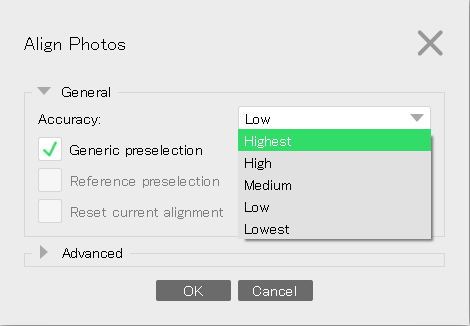
研修では時間も限られてるのでLowestを選択するよう言われましたが、今回Lowestでやるとうまくいかなかったので、Lowにしてみたらうまくいきました。このあたりはいろいろ試してみないとダメか。
進行状況が表示されますので、しばし待つと、

↓ざっくりとした点があらわれました。なんとなく石碑の形が。
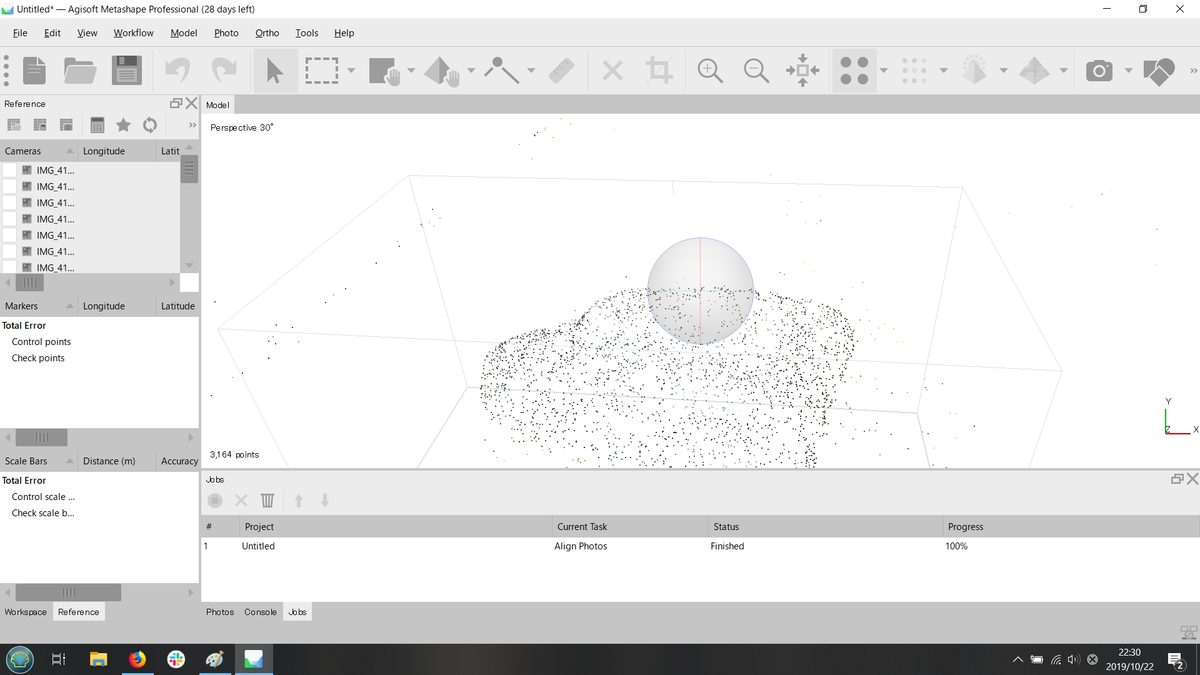
石碑の周辺以外にもなぜか点が浮かんでいて、研修でも不必要な点の消し方を教えていただきました。でもこの点を消す作業、慎重にやんないと、必要な点も消してしまって後の作業結果に悪影響がでます。ほんとは次の高密度点群作成後にしたほうがいいかも。
やりかただけ書くと、ツールバーの矢印のとなりのボタンをおして、

関係なさそうな点のあるエリアをドラッグしてDeleteボタンで消去していきます。
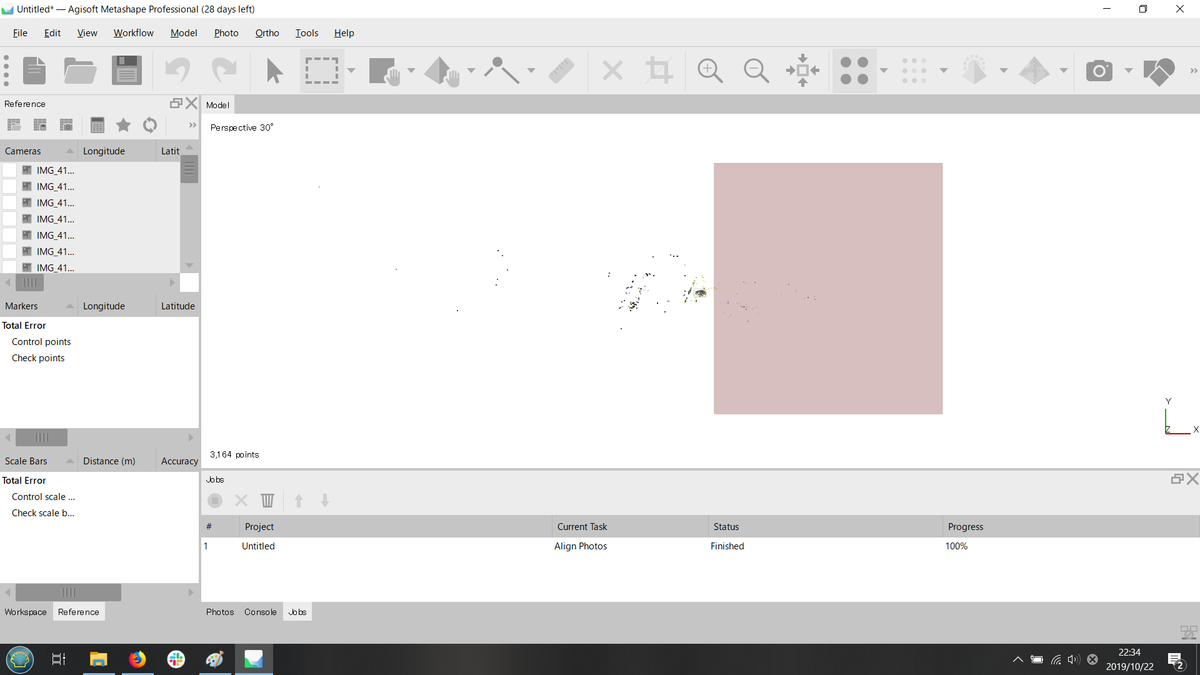
今回は消しすぎたかして最終的に失敗してしまいます...
続いて点群を作成。WorkflowメニューからBuild Dense Cloud...を選択

↓ここでもLowを選択しました。必要に応じて変えてみたください。
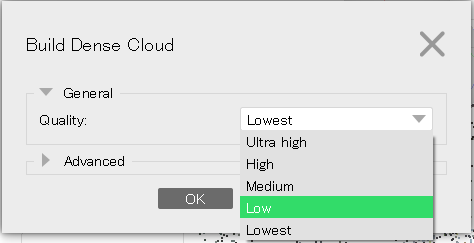
点群は作業が終わっても見た目あんまり変わんなかったので省略
続いてメッシュ作成。WorkflowメニューからBuild Mesh...を選択

↓ここはデフォルトで。

↓作業結果。ワイヤーフレームみたいな感じかと思ったら、色がついてます。

最後に(研修はここまでだった)、テクスチャを張ります。
WorkflowメニューからBuild Texture...を選択します。
↓この作業結構かかるかもしれません。

↓作業結果。石碑の上になんかこんもりしたものが...
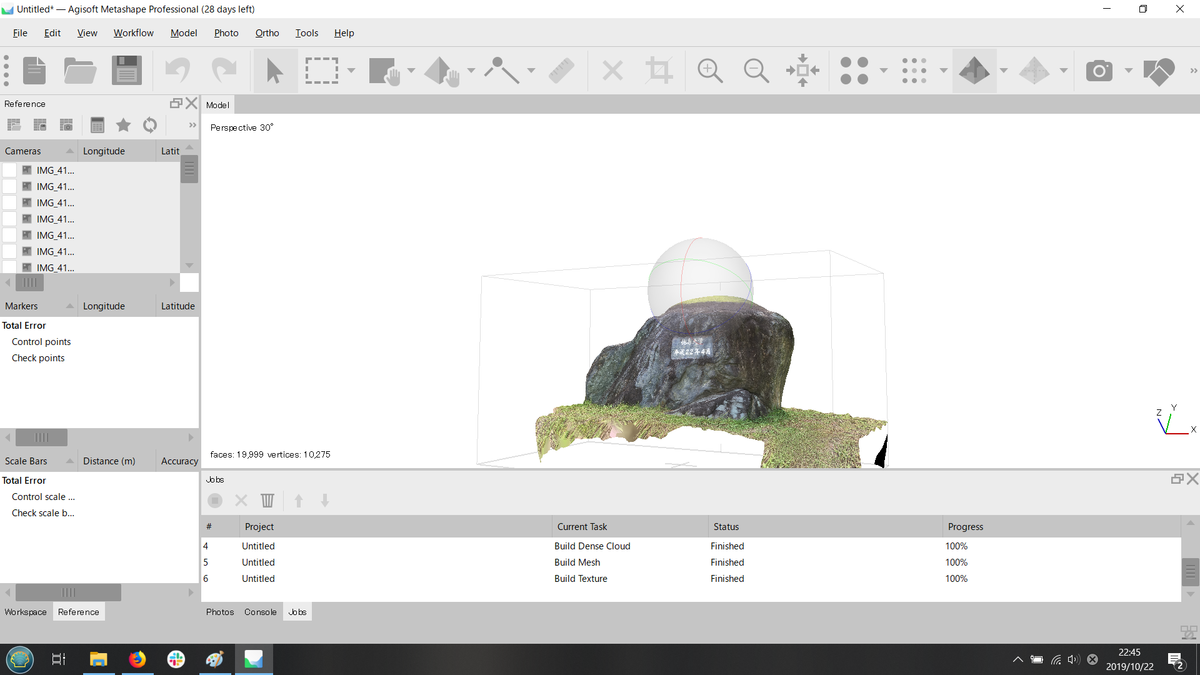
↓本物は平らかもしくは少しへこんでる感じだったのに。
Alignのときに点を削除したのがいけなかったか、消しすぎたのか?

↓石碑のてっぺんが芝生化されてます。

↓しかし地面の芝生の葉っぱまで3D化されてるのはびっくりです。
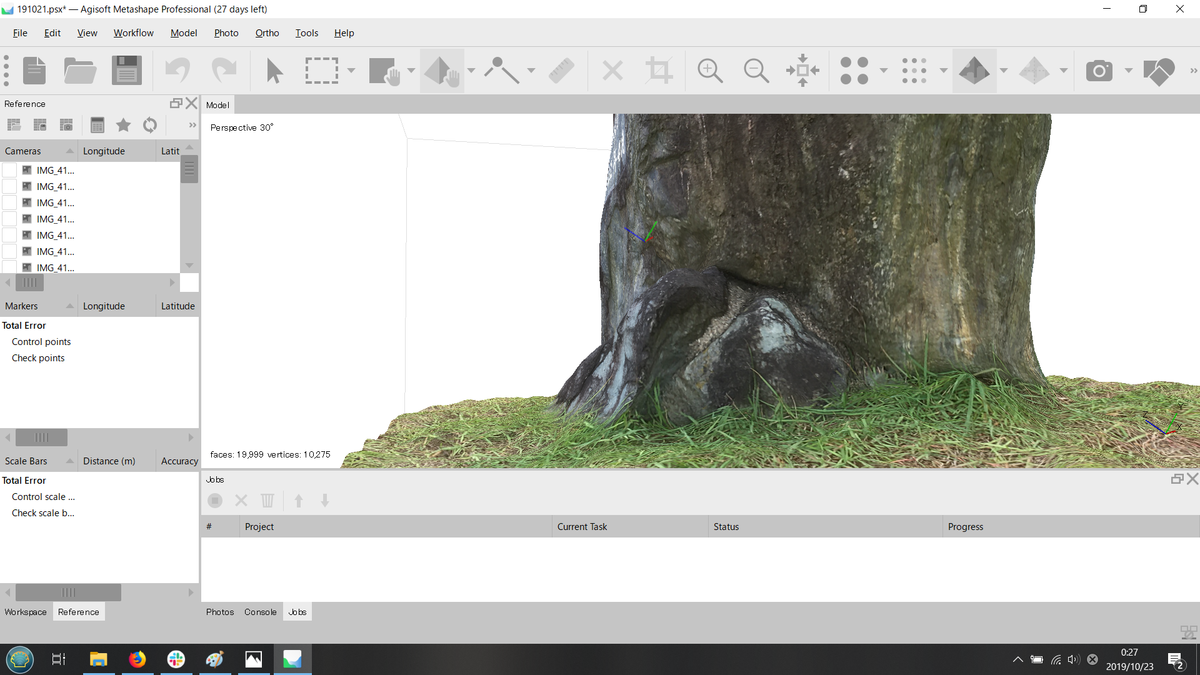
作業結果は保存できます。FileメニューからSaveもしくはSave Asを選択して保存できます。
ライセンスが切れるまで遊べそう。
コマンドを打たずにやれるのはいいんですが、それにしてもライセンス料は高い。元とれる仕事でないと買えないよ。